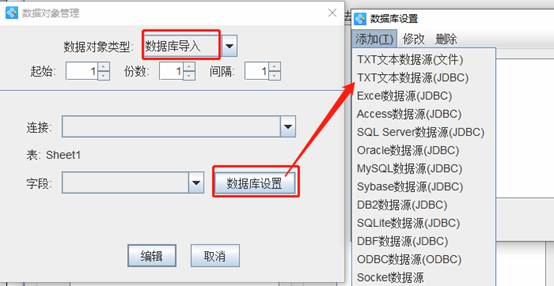中琅条码打印软件中的“数据库导入”是一个很实用而且经常会用到的功能,通过数据库导入可以把自己保存的数据导入条码打印软件中生成各种各样的条形码,二维码,以及标签,但是数据库导入时如何操作呢?数据库导入有哪些注意事项?下面就给大家详细介绍中琅条码打印软件中的“数据库导入”功能。
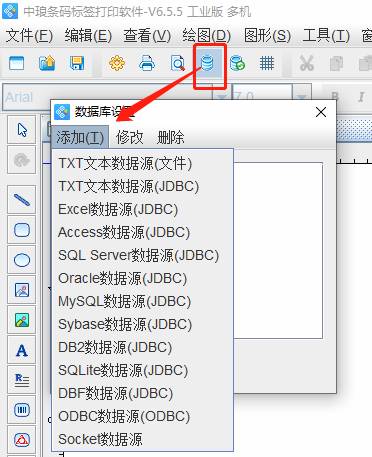
中琅条码打印软件中的数据库设置中可以看到,软件支持Excel,TXT,mysql,SQLServer,Access等多种类型的数据源。自己的数据保存在哪种类型的文件中就添加对应的数据源,下面以Excel数据源为例介绍。
点击添加“Excel数据源”会弹出Excel数据源管理窗口,点击窗口中的“浏览”可以添加电脑上保存数据的Excel文件,添加后注意“首行含列名”,如果Excel中输第一行是列名称,就需要勾选,如果Excel第一行就是需要打印的数据,那么就不勾选。编码无需修改。
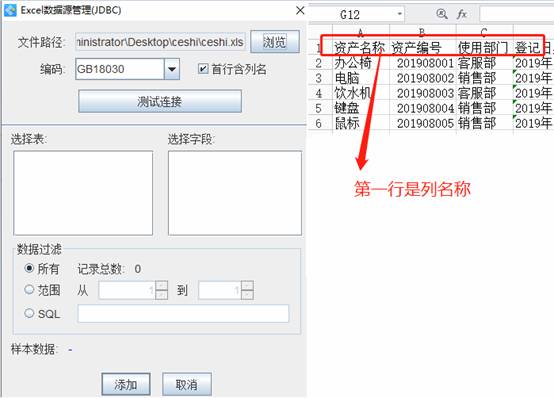
下一步点击“测试连接”,测试软件能否正常连接Excel文件,如果连接成功,下方会出现Excel中的每个表名称,一个表中的字段(字段就是Excel表的列,如果有多列就会显示多个字段)。
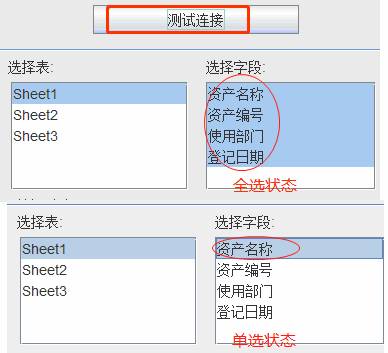
字段默认是全选状态,意味着会把所有列都一次性导入。这个地方一定要注意,很多小伙伴测试连接后,鼠标点击了一下字段导致原来全选状态变成了单选一个字段。如果需要把多列数据都导入最好的方法就是“测试连接”后直接点击“添加”按钮完成数据库导入。
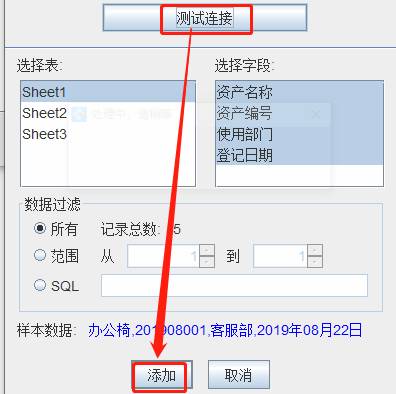
数据库导入完成后就是使用条码打印软件左侧边栏的相应工具添加对应的,文本,或者条码二维码,在其属性-数据源中选择导入对应的字段数据即可。
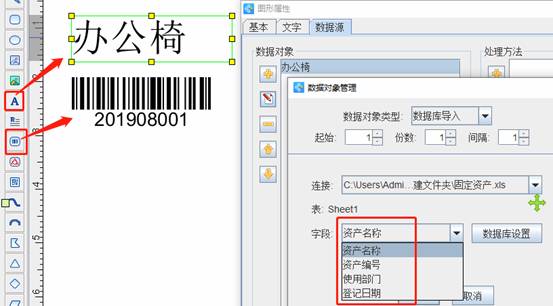
也可以先添加对象,然后属性-数据源中添加数据,选择“数据库导入”后,可以看到连接是空白的,点击“数据库设置”按钮弹出数据库添加界面,进行数据库导入。